Удалить панель управления NVIDIA из контекстного меню и панели задач
Если вы хотите скрыть или удалить панель управления NVIDIA(NVIDIA Control Panel ) из контекстного меню(context menu ) и области уведомлений(notification area) в Windows 10 , вы можете использовать настройки панели управления NVIDIA или (NVIDIA Control Panel)редактор реестра(Registry Editor) .
Если вы являетесь пользователем графического процессора NVIDIA(NVIDIA GPU) , вы могли видеть параметр « Панель управления NVIDIA(NVIDIA Control Panel) » в контекстном меню, вызываемом правой кнопкой мыши, а также на панели задач. Он показывает такие записи, чтобы пользователи могли открыть панель управления, чтобы внести некоторые изменения и настроить несколько параметров. Если вам это не нужно, вы можете удалить эти записи.
Удалить панель управления NVIDIA(Remove NVIDIA Control Panel) из контекстного меню(Context Menu) и панели задач(System Tray)
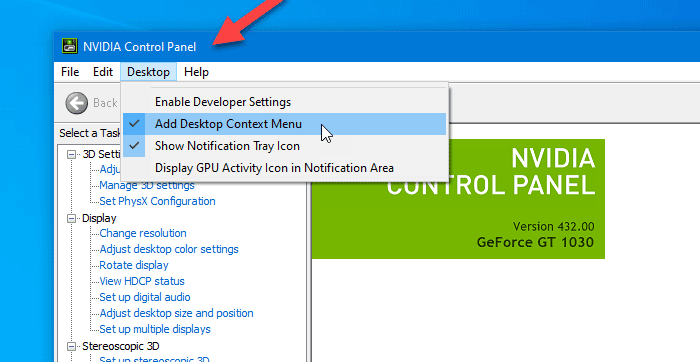
Чтобы удалить панель управления NVIDIA(NVIDIA Control Panel) из контекстного меню и панели задач в Windows 10 , выполните следующие действия.
- Найдите панель управления nvidia(nvidia control panel) в поле поиска на панели задач.
- Нажмите на результат поиска.
- Нажмите на опцию « Рабочий стол(Desktop) » в верхней строке меню.
- Нажмите « Добавить меню управления рабочим столом(Add Desktop Control Menu) » и «Показать параметры значка на панели уведомлений»(Show Notification Tray Icon) .
Давайте подробно рассмотрим эти шаги.
Сначала вам нужно открыть панель управления NVIDIA(NVIDIA Control Panel) на вашем компьютере. Для этого вы можете выполнить поиск «панель управления nvidia» и открыть соответствующий результат поиска. В противном случае вы можете щелкнуть правой кнопкой мыши на рабочем столе(Desktop) и выбрать « Панель управления NVIDIA(NVIDIA Control Panel) » в контекстном меню, вызываемом правой кнопкой мыши.
После открытия панели вы должны нажать на опцию « Рабочий стол(Desktop) », видимую в верхней строке меню. Затем вы найдете два варианта -
- Добавить контекстное меню рабочего стола(Add Desktop Context Menu)
- Показать значок на панели уведомлений(Show Notification Tray Icon) .
Вам нужно щелкнуть по этим двум параметрам отдельно, чтобы скрыть параметр панели управления из контекстного меню, вызываемого правой кнопкой мыши, и на панели задач.
Скрыть панель управления NVIDIA(Hide NVIDIA Control Panel) из контекстного меню с помощью редактора реестра(Registry Editor)

Чтобы скрыть панель управления NVIDIA(NVIDIA Control Panel) из контекстного меню с помощью редактора реестра(Registry Editor) , выполните следующие действия:
- Нажмите Win + R, чтобы открыть окно «Выполнить».
- Введите regedit и нажмите кнопку Enter.
- Нажмите « Да(Yes) » в приглашении UAC.
- Перейдите к политикам(Policies) в разделе HKEY_CURRENT_USER(HKEY_CURRENT_USER) .
- Дважды щелкните ContextUIPolicy .
- Установите значение как 0 .
- Закройте редактор реестра.
Вы должны сделать резервную копию файлов реестра(backup Registry files) и создать точку восстановления системы, прежде чем вносить какие-либо изменения в редакторе реестра(Registry Editor) .
Для начала вам нужно открыть редактор реестра на вашем компьютере. Например, вы можете использовать поле поиска на панели задач или одновременно нажать кнопки (Taskbar)Win+R , ввести regedit и нажать кнопку « Ввод ». (Enter )После этого вы должны нажать кнопку « Да(Yes) » в окне контроля учетных записей(User Account Control) .
После этого вы должны найти редактор реестра(Registry Editor) на своем экране. Если это так, вы должны перейти к следующему пути:
HKEY_CURRENT_USER\Software\NVIDIA Corporation\Global\NvCplApi\Policies
В разделе Policies вы должны увидеть значение DWORD с именем ContextUIPolicy .
Вам нужно изменить данные значения этого значения DWORD . Для этого дважды щелкните ContextUIPolicy и установите значение 0 .
Теперь вы можете закрыть редактор реестра(Registry Editor) . После этого вы не должны находить пункт « Панель управления NVIDIA(NVIDIA Control Panel) » в контекстном меню при щелчке правой кнопкой мыши на рабочем столе.
Кроме того, вы можете создать файл .reg со следующим текстом:
Windows Registry Editor Version 5.00 [HKEY_CURRENT_USER\Software\NVIDIA Corporation\Global\NvCplApi\Policies] "ContextUIPolicy"=dword:00000000
Сохраните его как файл .reg и запустите. Он будет выполнять ту же работу, что и раньше.
Связанное чтение: (Related read: )как исправить, что панель управления NVIDIA не открывается.(How to fix NVIDIA Control Panel not opening.)
Related posts
System Tray Иконки не работают в Windows 10
Context Menu Редакторы: Add, Remove Context Menu Предметы в Windows 11
Edit, Add, Remove элементы из New Context Menu в Windows 10
Remove Edit с Photos and Edit с Paint 3D от Context Menu
Remove or Add EFS File ownership от Context Menu в Windows 10
Как скачать Subtitles для Movies, используя контекстное меню в Windows
Как добавить Windows Security Cascading Context Menu item
Очистить Clipboard с помощью Shortcut, CMD or Context Menu в Windows 10
Удалить элементы из NEW submenu в меню Explorer context
Remove или добавить Google Drive, Dropbox and OneDrive до Context Menu
Right-click не работает на Start Menu or Taskbar в Windows 10
Переименовать несколько file or folder names через Context Menu - contextreplace
Как открыть Command Prompt в папке в Windows 10
Как добавить настройки в меню Desktop context в Windows 11/10
Add or Remove Pin, чтобы начать с Context Menu в Windows 10
Удалить Move до OneDrive из Context Menu в Windows 10
Отключить правой кнопкой мыши Context Menu в Start Menu Windows 10
TreeSize Free: Display File & Folder Размеры с использованием Context Menu в Windows
Как добавить Secure Delete на context menu в Windows 10
Удалить Rotate Left and Rotate Right от Context Menu для Images
